1、下图中就是小编需要进行计算的表格,前面是数据,需要在最后一列填写数据综合,如下图:
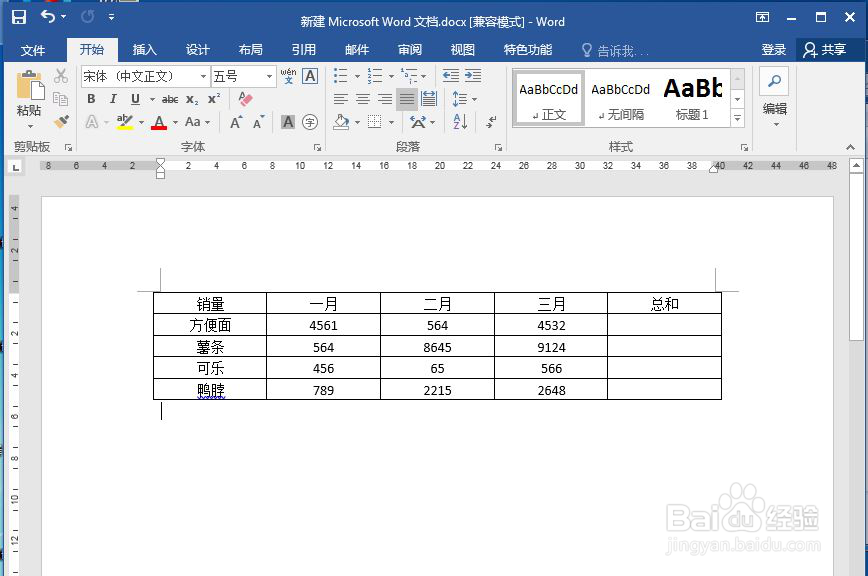
2、按照下图中红色箭头指示位置先选中结果单元格,然后点击【布局】,然后点击【数据】,然后点击【公式】,如下图:

3、在弹出的公式对话框中,word会自动检测可能要进行的操作并直接写出公式,小编就是要旅邯佤践进行求和操作,可以看出word猜测对了,直接确定即可,如下图:

4、确定之后回到word中可以看到已经得到了计算结果,如下图:

5、接下来剩下的求和怎么办呢,在excel中直接旅邯佤践进行拖动就可以了,这里也不用担心,在word中我们可以使用神奇的【F4】进行快速简单的重复操作来计算其他单元格结果,如下图:
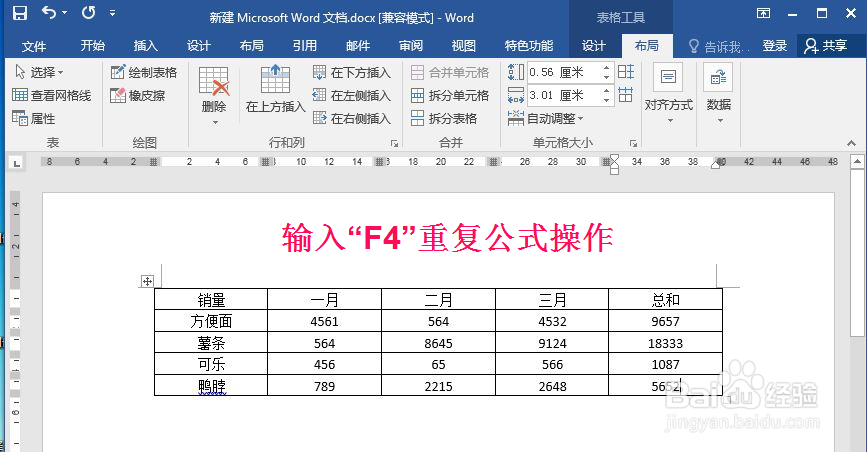
6、当然有的时候我们不是要计算单元格左侧的总和,而是计算上侧的总和怎么写公式呢,将公式中的【left】修改为【above】就可以了,如下图:

